计算机网络原理实验八
- 格式:doc
- 大小:33.50 KB
- 文档页数:1

网络原理实验报告网络原理实验报告一、引言网络原理是计算机科学中的重要基础知识,通过实验可以更好地理解和掌握网络的工作原理。
本实验报告旨在总结和分析我们在网络原理实验中所做的实验内容和实验结果。
二、实验目的本次实验的主要目的是通过搭建一个简单的局域网,了解和掌握网络的基本概念和工作原理。
具体实验内容包括网络拓扑结构的搭建、IP地址的配置、网络通信的测试等。
三、实验过程1. 网络拓扑结构的搭建我们使用了三台计算机和一个交换机来搭建一个简单的局域网。
首先,我们将三台计算机连接到交换机上,确保每台计算机都能够正常连接到交换机。
然后,我们通过配置交换机的端口,将这三台计算机连接在同一个局域网中。
2. IP地址的配置在搭建好网络拓扑结构后,我们需要为每台计算机配置IP地址,以便它们能够相互通信。
我们使用了静态IP地址的方式进行配置,为每台计算机分配了一个唯一的IP地址。
通过配置IP地址,我们可以实现计算机之间的互联和数据传输。
3. 网络通信的测试在完成网络拓扑结构的搭建和IP地址的配置后,我们进行了网络通信的测试。
我们通过在不同计算机上运行ping命令,测试计算机之间的连通性。
通过ping命令,我们可以发送一个网络数据包到目标计算机,并接收到该计算机的响应。
通过测试,我们可以判断网络是否正常工作。
四、实验结果与分析通过实验,我们成功搭建了一个简单的局域网,并配置了IP地址。
在进行网络通信测试时,我们发现所有计算机之间都能够正常通信,ping命令的结果都为成功。
这表明我们的网络拓扑结构和IP地址配置是正确的。
在实验过程中,我们还发现了一些问题。
首先,网络拓扑结构的搭建需要注意连接线的正确插入。
如果连接线插入不正确,计算机之间可能无法正常通信。
其次,IP地址的配置要确保每台计算机的IP地址不重复,并且属于同一个网段。
如果IP地址配置错误,计算机之间也无法正常通信。
通过本次实验,我们深入理解了网络的工作原理。
网络是由多台计算机通过网络设备连接在一起,通过IP地址进行通信的。

目录实验一双绞线的制作 (1)实验二常规网络诊断命令 (5)实验三交换机和路由器的基本配置 (15)实验四VLAN的划分 (30)实验五跨交换机实现VLAN (39)实验六交换机端口安全实验 (49)实验七静态路由实验 (58)实验八单臂路由实验 (63)实验九三层交换机跨VLAN通信实验 (71)实验一双绞线的制作一、实验目的通过了解双绞线的制作过程,以达到对传输介质的进一步了解,尤其是在各种特殊的情况下网线的制作,从而胜任网络管理、维护和网络布线的工作。
二、实验器材双绞线,水晶头(RJ-45),工具(压线钳,测线仪等)图 1.1 双绞线图 1.2 水晶头图1.3 压线钳三、相关理论1、非屏蔽双绞线的六种类型表1.1非屏蔽双绞线的六种类型类别应用实验使用双绞线是5类线,由8根线组成,颜色分别为:【橙白,橙】,【绿白,绿】,【蓝白,蓝】,【棕白,棕】2、RJ-45水晶头和双绞线线序RJ45水晶头由金属片和塑料构成,特别需要注意的是引脚序号,当金属片面对我们的时候从左至右引脚序号是1~8, 这序号做网络连线时非常重要,不能搞错。
双绞线的制作方式有两种国际标准,分别为EIA/TIA568A 以及EIA/TIA568B 。
而双绞线的连接方法也主要有两种,分别为直通线以及交叉线。
简单地说,直通线就是水晶头两端都同时采用T568A 标准或者T568B 的接法,而交叉线则是水晶头一端采用T586A 的标准Cat 1 可转送语音,不用于传输数据,常见于早期电话线路电信系统Cat 2可转输语音和数据,常见于ISDN 和T1线路 Cat 3 带宽16MHz ,用于10BASE-T ,制作质量严格的3类线也可用于100BASE-T计算机网络Cat 4带宽20MHz ,用于10BASE-T 或100BASE-T Cat 5 带宽100MHz ,用于10BASE-T 或100BASE-T ,制作质量严格的5类线也可用于1000BASE-TCat 6 带宽高达200MHz ,可稳定运行于1000BASE-T制作,而另一端则采用T568B标准制作,即A水晶头的1、2对应B 水晶头的3、6,而A水晶头的3、6对应B水晶头的1、2。

计算机网络实验报告(6篇)计算机网络实验报告(通用6篇)计算机网络实验报告篇1一、实验目的1、熟悉微机的各个部件;2、掌握将各个部件组装成一台主机的方法和步骤;3、掌握每个部件的安装方法;4、了解微型计算机系统的基本配置;5、熟悉并掌握DOS操作系统的使用;6、掌握文件、目录、路径等概念;7、掌握常用虚拟机软件的安装和使用;8、熟悉并掌握虚拟机上WINDOWS操作系统的安装方法及使用;9、掌握使用启动U盘的制作和U盘安装windows操作系统的方法;10、了解WINDOWS操作系统的基本配置和优化方法。
二、实验内容1.将微机的各个部件组装成一台主机;2.调试机器,使其正常工作;3.了解计算机系统的基本配置。
4.安装及使用虚拟机软件;5.安装WINDOWS7操作系统;6.常用DOS命令的使用;7.学会制作启动U盘和使用方法;8.WINDOWS7的基本操作;9.操作系统的基本设置和优化。
三、实验步骤(参照实验指导书上的内容,结合实验过程中做的具体内容,完成此项内容的撰写)四、思考与总结(写实验的心得体会等)计算机网络实验报告篇2windows平台逻辑层数据恢复一、实验目的:通过运用软件R-Studio_5.0和winhe_对误格式化的硬盘或者其他设备进行数据恢复,通过实验了解windows平台逻辑层误格式化数据恢复原理,能够深入理解并掌握数据恢复软件的使用方法,并能熟练运用这些软件对存储设备设备进行数据恢复。
二、实验要求:运用软件R-Studio_5.0和winhe_对电脑磁盘或者自己的U盘中的删除的数据文件进行恢复,对各种文件进行多次尝试,音频文件、系统文件、文档文件等,对简单删除和格式化的磁盘文件分别恢复,并检查和验证恢复结果,分析两个软件的数据恢复功能差异与优势,进一步熟悉存储介质数据修复和恢复方法及过程,提高自身的对存储介质逻辑层恢复技能。
三、实验环境和设备:(1)Windows _P 或Windows 20__ Professional操作系统。

计算机⽹络实验⼋计算机⽹络实验指导书昆明理⼯⼤学信⾃学院实验⼋:计算机⽹络协议分析实验⼀、实验⽬的:了解各种协议的格式与⼯作机制,学习使⽤Wireshaek协议分析⼯具。
通过eNSP抓包⼯具,分析所获取报⽂的内容。
⼆、实验原理:1.TCP协议通讯的双⽅由IP地址和端⼝号标识。
32位序号、32位确认序号、窗⼝⼤⼩。
4位⾸部长度和IP协议头类似,表⽰TCP协议头的长度,以4字节为单位,因此TCP协议头最长可以是4x15=60字节,如果没有选项字段,TCP协议头最短20字节。
URG、ACK、PSH、RST、SYN、FIN是六个控制位。
16位检验和将TCP协议头和数据都计算在内。
2.UDP协议3.IP协议IP数据报的⾸部长度和数据长度都是可变长的,但总是4字节的整数倍。
对于IPv4,4位版本字段是4。
4位⾸部长度的数值是以4字节为单位的,最⼩值为5,也就是说⾸部长度最⼩是4x5=20字节,也就是不带任何选项的IP⾸部,4位能表⽰的最⼤值是15,就是说⾸部长度最⼤是60字节。
8位TOS字段有3个位⽤来指定IP数据报的优先级(⽬前已经废弃不⽤),还有4个位表⽰可选的服务类型(最⼩延迟、最⼤呑吐量、最⼤可靠性、最⼩成本),还有⼀个位总是0。
总长度是整个数据报的字节数。
每传⼀个IP数据报,16位的标识加1,可⽤于分⽚和重新组装数据报。
3位标志和13位⽚偏移⽤于分⽚。
TTL(Time to live)是这样⽤的:源主机为数据包设定⼀个⽣存时间,⽐如64,每过⼀个路由器就把该值减1,如果减到0就表⽰路由已经太长了仍然找不到⽬的主机的⽹络,就丢弃该包,因此这个⽣存时间的单位不是秒,⽽是跳(hop)。
协议字段指⽰上层协议是TCP、UDP、ICMP还是IGMP。
然后是校验和,只校验IP⾸部,数据的校验由更⾼层协议负责。
IPv4的IP地址长度为32位。
4.ICMP报⽂类型ICMP全称Internet Control Message Protocol(⽹际控制信息协议)。

《计算机网络》实验报告计算机网络实验报告一、引言计算机网络是现代信息技术的基础,它将各种计算机和设备连接在一起,实现数据的传输和共享。
本篇实验报告将介绍我们在《计算机网络》课程中进行的实验内容和实验结果。
二、实验目的本次实验的目的是通过搭建一个简单的局域网并进行通信测试,加深对计算机网络基本概念的理解,掌握网络配置和通信过程中的相关知识。
三、实验环境我们使用了两台计算机和一个交换机来搭建局域网。
其中,计算机A作为服务器,计算机B作为客户端,交换机用于连接两台计算机。
四、实验步骤1. 配置网络参数我们首先在计算机A和计算机B上配置IP地址、子网掩码和默认网关,确保两台计算机处于同一个子网中。
2. 搭建局域网将计算机A和计算机B通过网线连接到交换机的不同端口上,确保物理连接正常。
3. 配置服务器在计算机A上搭建服务器,选择一种合适的网络服务软件,如Apache、Nginx 等,并进行相应的配置。
4. 配置客户端在计算机B上配置客户端,选择一种合适的浏览器软件,如Chrome、Firefox 等,并设置代理服务器的IP地址和端口。
5. 进行通信测试打开浏览器,在客户端中输入服务器的IP地址和端口号,访问服务器上的网页。
观察通信过程中的网络数据传输情况,检查是否能够成功建立连接并获取到服务器上的网页内容。
五、实验结果通过以上步骤,我们成功搭建了一个简单的局域网,并进行了通信测试。
在测试过程中,我们观察到以下结果:1. 网络连接正常计算机A和计算机B通过交换机成功建立了物理连接,网络连接正常。
2. IP地址配置正确计算机A和计算机B的IP地址、子网掩码和默认网关配置正确,处于同一个子网中。
3. 服务器配置成功在计算机A上搭建的服务器配置成功,能够正常响应客户端的请求。
4. 客户端配置成功在计算机B上配置的客户端能够正常访问服务器上的网页,获取到正确的网页内容。
六、实验总结通过本次实验,我们深入了解了计算机网络的基本概念和通信过程,掌握了网络配置和通信测试的方法。

《计算机网络实验》实验报告一、实验目的计算机网络实验是计算机相关专业学习中的重要实践环节,通过实验操作,旨在深入理解计算机网络的基本原理、协议和技术,提高我们的动手能力和解决实际问题的能力。
具体目的包括:1、熟悉计算机网络的体系结构和各层协议的工作原理。
2、掌握网络设备的配置和管理方法,如交换机、路由器等。
3、学会使用网络工具进行网络性能测试和故障诊断。
4、培养团队合作精神和沟通能力,提高解决复杂问题的综合素养。
二、实验环境本次实验在学校的计算机网络实验室进行,实验室配备了以下设备和软件:1、计算机若干台,安装了 Windows 操作系统和相关网络工具软件。
2、交换机、路由器等网络设备。
3、网络线缆、跳线等连接设备。
三、实验内容及步骤实验一:以太网帧的捕获与分析1、打开网络协议分析软件 Wireshark。
2、将计算机连接到以太网中,启动捕获功能。
3、在网络中进行一些数据传输操作,如访问网站、发送文件等。
4、停止捕获,对捕获到的以太网帧进行分析,包括帧的格式、源地址、目的地址、类型字段等。
实验二:交换机的基本配置1、连接交换机和计算机,通过控制台端口进行配置。
2、设置交换机的主机名、管理密码。
3、划分 VLAN,并将端口分配到不同的 VLAN 中。
4、测试不同 VLAN 之间的通信情况。
实验三:路由器的基本配置1、连接路由器和计算机,通过控制台端口或Telnet 方式进行配置。
2、设置路由器的接口 IP 地址、子网掩码。
3、配置静态路由和动态路由协议(如 RIP 或 OSPF)。
4、测试网络的连通性。
实验四:网络性能测试1、使用 Ping 命令测试网络的延迟和丢包率。
2、利用 Tracert 命令跟踪数据包的传输路径。
3、使用网络带宽测试工具测试网络的带宽。
四、实验结果与分析实验一结果与分析通过对捕获到的以太网帧的分析,我们清楚地看到了帧的结构,包括前导码、目的地址、源地址、类型字段、数据字段和帧校验序列等。

7A版优质实用文档创新源于实践《计算机网络原理》课程实验指导书信息工程学院《计算机网络原理》课程组20GG-9目录实验一网线的制作 (1)实验二常见网络测试命令使用 (4)实验三VLAN的基本配置 (15)实验四对等网的组建 (21)实验五TCP/IP协议分析 (33)实验六静态路由与动态路由 (36)实验七网络地址转换 (39)实验八WWW、FTP服务器配置 (41)实验一网线的制作1实验目的掌握网线的制作和测试方法,了解标准568A与568B网线的线序。
2实验内容每2人一组,剪取适当长度的双绞线进行实验,一个人制作直连网线,另一人制作交叉线。
3实验原理3。
1双绞线非屏蔽双绞线(Unshielded Twisted Pair,简称UTP)是在塑料绝缘外皮里面包裹着8根信号线,它们每2根为一对相互缠绕,形成总共4对,双绞线也因此得名,如图1-1所示。
双绞线这样互相缠绕的目的就是利用铜线中电流产生的电磁场互相作用抵消邻近线路的干扰并减少来自外界的干扰。
每对线在每英寸长度上相互缠绕的次数决定了抗干扰的能力和通讯的质量,缠绕得越紧密其通讯质量越高,就可以支持更高的网络数据传送速率,当然它的成本也就越高。
国际电工委员会和国际电信委员会EIA/TIA(Electronic Industry Association/Telecommunication Industry Association)已经建立了UTP网线的国际标准并根据使用的领域分为几个类别(Category或者简称CAT),每种类别的网线生产厂家都会在其绝缘外皮上标注其种类,例如CAT-5或者Categories-5。
在日常的局域网当中,一般的双绞线、集线器和交换机均使用RJ-45连接器进行连接。
基于RJ-45的网络连接线分为直通线和交叉线两种。
3。
2 RJ-45水晶头之所把它称之为“水晶头”,估计是因为它的外表晶莹透亮的原因而得名的吧。
双绞线的两端必须都安装RJ-45插头,以便插在网卡、集线器(Hub)或交换机(Switch)RJ-45接口上。
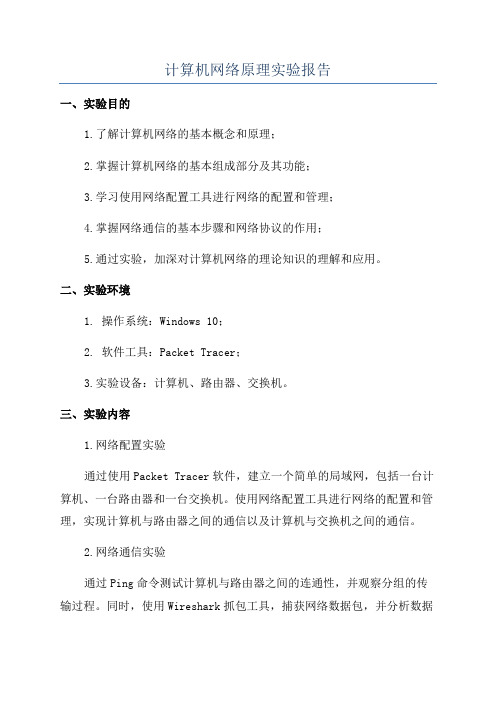
计算机网络原理实验报告一、实验目的1.了解计算机网络的基本概念和原理;2.掌握计算机网络的基本组成部分及其功能;3.学习使用网络配置工具进行网络的配置和管理;4.掌握网络通信的基本步骤和网络协议的作用;5.通过实验,加深对计算机网络的理论知识的理解和应用。
二、实验环境1. 操作系统:Windows 10;2. 软件工具:Packet Tracer;3.实验设备:计算机、路由器、交换机。
三、实验内容1.网络配置实验通过使用Packet Tracer软件,建立一个简单的局域网,包括一台计算机、一台路由器和一台交换机。
使用网络配置工具进行网络的配置和管理,实现计算机与路由器之间的通信以及计算机与交换机之间的通信。
2.网络通信实验通过Ping命令测试计算机与路由器之间的连通性,并观察分组的传输过程。
同时,使用Wireshark抓包工具,捕获网络数据包,并分析数据包的结构和内容。
可以观察到IP地址、MAC地址以及各类协议的使用情况。
四、实验步骤1. 打开Packet Tracer软件,创建一个场景,包括一台计算机、一台路由器和一台交换机。
2.使用网络配置工具,给计算机、路由器和交换机分配IP地址,并设置子网掩码。
3.配置路由器的路由表,将计算机所在的网段加入到路由器的路由表中。
4. 在计算机上通过命令行窗口,使用Ping命令测试与路由器的连通性。
5. 同时,启动Wireshark抓包工具,并对网络通信进行抓包。
6. 观察Ping命令的结果,判断是否与路由器连通。
7. 分析Wireshark抓包结果,观察数据包的结构和内容,了解网络通信的基本原理和过程。
五、实验结果与分析1.网络配置实验通过网络配置工具,成功配置了计算机、路由器和交换机的IP地址,并设置了子网掩码。
通过配置路由器的路由表,实现了计算机与路由器之间的通信以及计算机与交换机之间的通信。
2.网络通信实验Ping命令的结果显示,计算机与路由器之间连通正常。


计算机网络原理实验报告计算机网络原理实验报告引言计算机网络是现代社会中不可或缺的一部分,它使得信息的传递和共享变得更加高效和便捷。
本次实验旨在通过实际操作和观察,深入了解计算机网络的基本原理和工作机制。
实验一:局域网配置与通信在本实验中,我们使用了两台计算机和一台路由器来构建一个简单的局域网,并进行了配置和通信的实验。
1. 实验目的通过本实验,我们的目的是了解局域网的基本概念和配置方法,掌握IP地址和子网掩码的设置,以及实现计算机之间的通信。
2. 实验步骤和结果首先,我们需要将两台计算机和路由器连接起来。
我们使用了网线将计算机和路由器的LAN口连接在一起,并确保连接正确无误。
接下来,我们进行了IP地址和子网掩码的配置。
在计算机1上,我们设置了IP地址为192.168.0.1,子网掩码为255.255.255.0;在计算机2上,我们设置了IP地址为192.168.0.2,子网掩码同样为255.255.255.0。
配置完成后,我们进行了通信测试。
我们在计算机1上打开了一个命令行窗口,输入ping 192.168.0.2命令,发现能够成功与计算机2进行通信,返回了一些网络包的信息。
3. 实验总结通过本实验,我们了解了局域网的基本配置和通信原理。
我们学会了如何设置IP地址和子网掩码,并且成功地实现了计算机之间的通信。
实验二:网络协议分析在本实验中,我们使用Wireshark工具来对网络数据包进行抓包和分析,以深入了解网络协议的工作机制。
1. 实验目的通过本实验,我们的目的是熟悉Wireshark工具的使用方法,并能够分析网络数据包中的各个字段和协议。
2. 实验步骤和结果首先,我们下载并安装了Wireshark工具,并打开了一个网络抓包会话。
我们选择了一个局域网接口作为抓包的目标,并开始了抓包操作。
在抓包过程中,我们访问了一些网站和进行了一些网络操作,以产生一些网络数据包。
抓包结束后,我们停止了抓包会话,并开始分析抓到的数据包。

双实验平台的路由实验设计双实验平台的路由实验设计实验一路由器基本配置实验实验二路由器的密码恢复实验实验三路由器的IOS恢复实验实验四路由器通信基础实验实验五静态路由的配置实验实验六RIP路由协议实验实验七OSPF路由协议实验实验八PPP协议实验实验九ACL配置实验实验十NAT配置实验实验十一DHCP配置实验实验十二Packet Tracer综合实验实验一路由器基本配置实验1.1实验目标:通过本实验,我们应该掌握:●通过Console口配置路由器●通过telnet配置设备●基本配置命令1.2 设备要求●路由器一台●PC机一台●网线一根●Console线一根1.3实验环境搭建图1-1实验基本拓扑1.4命令参考1.5 检测PC与路由器的连通性使用ping命令检测,能否ping通路由器;并在PC上运行telnet应用程序登录路由器。
如果没有成功,请检查配置文档实验二路由器的密码恢复实验2.1实验目标:通过本实验,我们应该掌握:●路由器的密码恢复●路由器重置2.2 设备要求●路由器一台●PC机一台●Console线一根2.3实验环境搭建图2-1 实验基本拓扑2.4命令参考真机平台第一步:当我们用console线连接MSR路由器控制时同样需要密码,而这个密码也被遗忘了。
第二步:这时我们可以将MSR路由器的电源关闭,然后在CONSOLE线连接正常的情况下重新启动MSR路由器。
第三步:注意观察终端连接中显示的信息,当出现“press CTRL+B to enter extended boot menu”时我们迅速按下CTRL和B键,这样将进入扩展启动选项。
第四步:在扩展启动选项中有九个选项提供给我们选择,依次是启动CF卡中的系统,进入串口子菜单,进入以太口子菜单,文件控制,修改bootrom的密码,忽略加载系统config文件启动,清空super超级密码,设备操作以及重新启动。
要注意的是清空super超级密码并不是我们要选择的,他只适用于基于密码的验证而不是基于用户名和密码两者验证的方式。

《计算机网络》实验报告计算机网络实验报告引言计算机网络是现代社会不可或缺的一部分,它连接了世界各地的计算机和设备,使得信息的传递和交流变得更加便捷和高效。
本次实验旨在通过搭建一个简单的局域网,探索计算机网络的基本原理和应用。
实验目的本次实验的目的是通过搭建一个局域网,实现多台计算机之间的通信和文件共享。
通过这个实验,我们可以深入了解计算机网络的工作原理和相关技术,加深对网络通信的理解。
实验步骤1. 确定实验所需设备和软件:本次实验所需设备包括多台计算机、交换机、网线等。
软件方面,我们选择了Windows操作系统和网络配置工具。
2. 搭建物理连接:首先,我们需要将多台计算机通过网线连接到交换机上。
确保每台计算机都与交换机连接稳定,并能够正常获取IP地址。
3. 配置网络参数:在每台计算机上,我们需要进行网络参数的配置。
包括IP地址、子网掩码、网关等。
确保每台计算机都处于同一个局域网中,并能够相互通信。
4. 测试网络连接:在完成网络参数配置后,我们可以进行网络连接的测试。
通过在不同计算机上进行ping命令测试,确保各台计算机之间可以相互通信。
5. 文件共享设置:为了实现文件共享,我们需要在其中一台计算机上设置共享文件夹,并将其他计算机添加到共享访问权限中。
这样,其他计算机就可以通过网络访问和共享该文件夹中的文件。
实验结果与分析通过以上的实验步骤,我们成功搭建了一个局域网,并实现了多台计算机之间的通信和文件共享。
在测试网络连接时,我们发现网络的延迟时间较低,通信速度较快,符合我们对计算机网络的期望。
在进行文件共享时,我们发现共享文件夹的访问速度与网络带宽和计算机性能有关。
当网络负载较高或计算机性能较低时,可能会导致共享文件夹的访问速度较慢。
因此,在实际应用中,我们需要根据具体情况来评估和优化网络性能,以提高文件共享的效率。
实验总结通过本次实验,我们深入了解了计算机网络的基本原理和应用。
我们学习到了如何搭建一个局域网,并实现多台计算机之间的通信和文件共享。

实验八、Link States Algorithm 的实现序号:_______ 姓名:_____________ 学号:___________________成绩___________ 指导老师:刘春花,刘宇___________1.实验目的:通过编程模拟实现LSA.2.实验环境:软件开发平台,可以使用任何编程语言。
3.实验要求(1)求网络中任何两个结点之间的最短路径(网络中至少有 4 个节点)。
(2)得到任何一个节点上的转发表。
4.实验分析,回答下列问题(1)给出LSA算法的主要思想。
(1)邻居节点发现与测试:各节点主动测试所有与之相邻的节点的状态。
方法是周期性的向邻居节点广播简短的查询报文,通过接收邻居节点的响应报文来获取与邻居的状态信息。
(2)链路状态信息发布:根据收集到的状态信息,构造一个包含所有邻居列表在内的分组LS,并通过洪泛法通告给算法作用区域内的所有节点(3)路由选择算法:收到LS分组的节点,采用Dijkstra算法,为每个节点选择最短的路径(2)通过图表算出任何两个节点之间的最短路径,并给出每个节点上的转发表。
■r* 7"C:\PROG RA ~2\C- F R FE-1emp\Untitled 3."代码#defi ne MAX 20 // 图中顶点数的最大值#defi ne MAXedg 30 // 图中边数的最大值#i nclude <stdio.h>#i nclude <stri ng.h>#i nclude <stdlib.h>#i nclude vconi o.h>typedef i nt AdjMatrix[MAX][MAX];typedef structin t vexs[MAX];AdjMatrix arcs;}MG;〃图的矩阵表示法void Dijkstra(i nt n,i nt v,i nt *RW,i nt *R,i nt *MG[]){int i;int j;int maxi nt =00000;//定义一个最大的数值,作为不相连的两个节点的代价权值int *s ; // 定义具有最短路径的节点子集s s = (int *)malloc(sizeof(i nt) * n);// 初始化最小路径代价和前一跳节点值for (i = 1; i <= n; i++){RW[i] = MG[v][i]; //重s[i] = 0; //if (RW[i] == maxi nt) // 初始化V对应的的其余点的权现在该点不属于节点子集初始化会回溯路径R[i] = 0;else {R[i] = v;}}RW[v] = 0;源节点作为最初的s子s[v] = 1; //集for (i = 1; i < n; i++){int temp = max int;int u = v;// 加入具有最小代价的邻居节点到s子集for (j = 1; j <= n; j++){if ((!s[j]) && (RW[j] < temp)){u = j;temp = RW[j];S[u] = 1;// 计算加入新的节点后,更新路径使得其产生代价最短for (j = 1; j <= n; j++){if ((!s[j]) && (MG[u][j] < maxi nt)){int newRW = RW[u] + MG[u][j];if (n ewRW < RW[j]){RW[j] = newRW;R[j] = u; 〃J 点的回溯路径}}}}}void ShowPath(int n,int v,int u,int *RW,int *R)int j = 0;int w = u;int count = 0;int *way ;way=(i nt *)malloc(sizeof(i nt)* (n+1));//回溯路径while (w != v){coun t++;way[co unt] =R[w];w =R[w];}//输出路径printf("最优路径:\n");for (j = coun t; j >= 1; j--){prin tf("%d -> ",way[j]);}prin tf("%d\n",u);}void Dijkstra(int ,int ,int *,int *,int * []); void ShowPath(i nt ,int ,int ,int *,i nt *);void mai n()〃 主函数{char choice = 'x : while(1){system("cls"); n");pr in tf("Please en ter your choice(1/2):\n ”);choice = getchar();switch(choice){case '1':{int i,j,t;int n,v,u;int **MG; // 矩阵n");prin tf("\t\t\t1. 查找两节点间最短路径pri ntf("\t\t\t2. 退出 \n\n");:\n\n");int *R; // 回溯节点printf(" 请输入结点个数:”);sea nf("%d",&n);printf (” 结点之间的链接代价为:\n ”);MG=(i nt **)malloc(sizeof(i nt)*( n+1));//构建动态存储矩阵for (i = 1; i <= n; i++){MG[i]=(i nt *)malloc(sizeof(i nt)*( n+1));}for (j = 1; j <= n; j++) //{for (t = 1; t <= n; t++){sca nf("%d",&MG[j][t]);}}RW = (int *)malloc(sizeof(i nt)* n);R= (int *)malloc(sizeof(i nt)* n);prin tf ("\2 请输入起始节点:\n");int *RW; // 最短路径代价输入代价矩阵sea nf("%d",&v);getchar();prin tf("\2 请输入目标结点:\n");sea nf("%d",&u);getchar();算法Dijkstra(n, v, RW, R, MG); // 调用dijkstrafor(i = 1; i <= n ; i++){if(i!=v){printf(" 从%d 到%d 的路径距离是%d\n",v,i,RW[i]);//printf(”结点%d 的前一个结点是%d \n",i,Rout[i]);ShowPath( n,v,i, RW, R);{do{printf(" 是否继续? Y/N");char ch;int flag=1;sca nf("%c",&ch);getchar();{flag = 1;i = 1;prin tf("\2 请输入起始节点:sca nf("%d",&i);getchar();prin tf("\2 请输入目标结点:sca nf("%d",&j);getchar();getchar();con ti nue ;}elseflag = 0; // 不继续break;}while(1);break;case '2':\n"); \n");printf("\n******* 按任意键退出********\n");getchar();exit(O);break;default:printf("\n 输入错误,请重新输入1/2:\n");getchar();break;}}}} }}}。

实验内容与完成情况:一、(1)右击桌面的【网上邻居】图标,在出现的快捷菜单中选择【属性】命令,打开【网络连接】窗口,如图所示。
【网络连接】窗口(2)右击【本地连接】图标,在出现的快捷菜单中选择【属性】命令,打开【本地连接属性】对话框,如图所示。
【本地连接属性】对话框(3)选择【Internet协议(TCP/IP)】选项,单击【属性】按钮,打开【Internet 协议(TCP/IP)属性】对话框,如图所示。
图 Internet协议(TCP/IP)属性在图所示的【常规】选项卡中,可以看到下列选项:自动获得IP地址:允许客户利用DHCP服务器来快速获得网络参数的设置。
DHCP服务器被安装之后,启用这个设置的客户将自动获得可用的IP地址和系统管理员设置的其他属性。
使用下面的IP地址:这个按钮有三个文本框:IP 地址、子网掩码和默认网关。
自动获得DNS服务器地址:用户也能够通过DHCP自动获得。
使用下面的DNS服务器地址:这个按钮有两个文本框,即【首选 DNS服务器】和【备用DNS服务器】。
这是人工设置DNS服务器计算机地址的入口。
没有这两个文本框,这台计算机就不能通过域名与该局域网或者Internet上的计算机进行通讯。
(4)单击【确定】按钮以关闭【Internet 协议(TCP/IP)属性】对话框,再单击【关闭】按钮以关闭【本地连接属性】对话框。
二、使用IPconfig命令查看网络的参数配置,尤其是在使用动态主机配置协议DHCP 自动获取网络参数后,可以使用IPconfig/all命令查看所获取的IP地址、子网掩码、DHCP 服务器地址、DNS服务器地址等信息。
(1)命令行如下所示:ipconfig /all运行结果如图所示。
图 ipconfig命令(2)参数如下所示:/all:产生完整显示。
在没有该开关的情况下Ipconfig只显示IP地址、子网掩码和每个网卡的默认网关值。
如果没有参数,那么Ipconfig使用程序将向用户提供所有当前的TCP/IP配置值,包括IP地址和子网掩码。

计算机网络原理实验报告一、实验目的1.理解计算机网络基本原理2.掌握计算机数据传输的过程3.了解计算机网络的基本组成二、实验器材1.计算机2.网线3.路由器三、实验过程1.实验一:理解网络分层结构-计算机网络采用分层结构,分为物理层、数据链路层、网络层、传输层、应用层。
-物理层负责传输比特流,主要是光纤、双绞线等物理媒介。
-数据链路层负责将比特流转化为帧,并进行传输以保证数据的可靠性。
-网络层负责寻路和分组转发,将数据包从源节点传输到目标节点。
-传输层负责端到端连接的可靠性和流量控制。
-应用层为用户提供服务,负责通信协议的选择和具体的应用功能。
2.实验二:数据传输过程-数据从源主机通过物理媒介传输到目标主机的过程可以分为三个阶段:发送、传输和接受。
-发送端将数据按照层级结构封装,并通过物理媒介传输到接收端。
-接收端根据层级结构进行解封装和处理,最终将数据交给应用层使用。
3.实验三:计算机网络的基本组成-计算机网络由主机和链路两部分组成。
-主机包括终端设备和网络结点,终端设备有桌面电脑、笔记本电脑、智能手机等,网络结点有路由器、交换机等。
-链路是连接主机之间和主机与网络结点之间的通信路径。
四、实验结果在实验过程中,我成功地理解了计算机网络的基本原理,掌握了计算机数据传输的过程,并了解了计算机网络的基本组成。
实验结果表明,计算机网络是一个复杂的系统,需要多个层级结构相互配合才能实现数据的传输和通信。
五、实验总结通过本次实验,我深入理解了计算机网络的基本原理,掌握了计算机数据传输的过程,并了解了计算机网络的基本组成。
实验过程中,我遇到了一些问题,但通过与同学们的讨论和老师的指导,我成功地解决了这些问题,并达到了实验的目标。
六、总结和建议总的来说,本次实验对我来说是一次很好的学习机会,通过实践操作,我深入理解了计算机网络的基本原理。
然而,实验时间比较紧张,希望老师能够给予更多的实验训练的时间,让我们有更多的机会去实践和探索。

重庆交通大学实验报告班级: 电子信息专业级班学号:姓名:实验项目名称:计算机网络原理实验实验项目性质: 设计性(验证性)实验所属课程:计算机网络实验室(中心):软件实验室指导教师:实验完成时间: 2016 年 6 月 29实验1 控制台网络操作的基本命令实验目的:掌握和使用控制台网络操作的基本命令:ipconfig,ping,tracert,arp,dhcp,nslookup,netstat。
实验环境:Windows7,使用命令提示符实验步骤:ipconfig使用ipconfig/all查看自己计算机的网络配置,尽可能明白每行的意思。
分析:你和旁边的计算机是否处于同一子网,为什么?Ping练习ping命令,掌握反馈的意思。
通过ping/?了解ping命令的各种选项并实际使用。
Tracert/pathping使用tracert或pathping进行路由追踪.思考为何能进行路由追踪?请实际验证。
Arp以arp –a命令,查看当前arp缓存,并通过网络获得查看缓存的变化。
以arp –s命令将网关设置为静态arp。
Dhcp使用ipconfig/release释放自动获取的网络配置,并用ipconfig/renew重新获取,了解DHCP。
如果你不能释放,请思考如何处理。
常用端口号打开C:\WINDOWS\system32\drivers\etc\services文件,了解常用的端口号分配。
Netstat练习netstat命令,查看当前的网络连接状况。
Nslookup练习nslookup命令,进行命令行的DNS解析。
Hosts文件打开C:\WINDOWS\system32\drivers\etc\hosts文件,思考如何屏蔽浏览网页和观看视频时的广告?实验内容:ipconfigPingtracert/pathpingarp Dhcpnetstatnslookuphosts文件实验结果与分析1。
是同一子网因为默认网关是同一个子网里面取出来的一个ip地址作为的,既然默认网关都一样,那就是在同一个子网之内,也就是处于同一个网络.如果不在同一个网络之内的两台电脑肯定是拥有不一样的网关的.2. Tracert(跟踪路由)是路由跟踪实用程序,用于确定 IP 数据报访问目标所采取的路径。

计算机网络原理实验报告计算机网络原理实验报告一、引言计算机网络是当今社会中不可或缺的一部分,它连接了世界各地的计算机,使得信息的传输和共享变得更加便捷。
本篇实验报告将介绍计算机网络的基本原理以及我们在实验中所学到的知识和经验。
二、实验目的本次实验的目的是通过搭建一个简单的局域网,理解计算机网络的基本原理,并掌握网络的搭建和配置方法。
三、实验环境我们使用了两台计算机和一台路由器来搭建局域网。
其中,计算机A和计算机B分别连接到路由器的两个端口上,路由器通过交换机将两台计算机连接起来。
四、实验步骤1. 首先,我们将路由器和计算机A、计算机B连接起来,确保物理连接正常。
2. 在路由器上进行基本配置,包括设置IP地址、子网掩码和默认网关。
这些配置将决定计算机A和计算机B之间的通信。
3. 在计算机A和计算机B上配置IP地址和子网掩码,确保它们与路由器的配置相匹配。
4. 进行网络连通性测试,确保计算机A和计算机B之间可以相互通信。
五、实验结果经过以上步骤的操作,我们成功地搭建了一个局域网,并实现了计算机A和计算机B之间的通信。
我们进行了一系列的网络连通性测试,包括ping命令和文件传输等,结果均显示两台计算机之间的通信正常。
六、实验总结通过本次实验,我们深入了解了计算机网络的基本原理,并通过实际操作掌握了网络的搭建和配置方法。
我们了解了IP地址、子网掩码和默认网关的作用,以及它们在网络通信中的重要性。
同时,我们也学会了如何进行网络连通性测试,以确保网络的正常运行。
在实验过程中,我们遇到了一些问题,如配置错误导致网络无法通信等。
通过仔细排查和调试,我们最终找到了问题的所在并解决了它们。
这些问题的出现使我们更加深入地理解了网络配置的重要性,并提醒我们在实际应用中要注意细节和正确性。
总的来说,本次实验使我们对计算机网络有了更深入的理解,并提高了我们的实际操作能力。
我们将继续学习和探索计算机网络的更多知识,为今后的工作和学习打下坚实的基础。

计算机网络实验报告计算机网络实验报告(通用19篇)在生活中,报告的使用频率呈上升趋势,报告包含标题、正文、结尾等。
我们应当如何写报告呢?以下是小编帮大家整理的计算机网络实验报告,欢迎大家借鉴与参考,希望对大家有所帮助。
计算机网络实验报告篇1一、实验目的1、掌握文件的复制、移动、删除;2、掌握文件的重命名、属性的设置;3、掌握文件的查找;4、掌握文件夹选项操作。
5、通过控制面板查看和修改主要输入输出设备的设置;6、查看和修改系统基本配置信息。
7、通过用户管理设置,使计算机为多人合用,同时管理员可以根据需要控制其它用户的操作权限;8、通过对计算机的环境设置,优化计算机的性能,加强用户的计算机安全意识,提高计算机病毒应对能力。
二、实验任务1、查找文件“notepad、exe”,在D盘上以自己的学号为名建立一个新的文件夹,在此文件夹内建一名为“记事本”的文件夹,将文件“notepad、exe”复制到“记事本”文件夹下面,属性修改为“只读”,然后在桌面上创建“notepad、exe”文件的快捷方式。
2、显示“我的文档”文件夹下所有文件的扩展名。
3、修改鼠标、显示器、输入法的设置。
4、显示系统硬件配置信息。
5、添加删除程序。
6、添加、删除用户,修改用户信息。
7、修改虚拟内存设置,优化计算机性能三、实验检查内容1、是否在E区建立以自己学号为名的文件夹2、是否在学号文件夹中创建名为“记事本”的文件夹3、是否将“notepad、exe”文件复制到“记事本”文件夹中4、“notepad、exe”文件的属性是否修改为“只读”5、是否在桌面上创建“notepad、exe”文件的快捷方式6、是否显示文件的扩展名7、修改鼠标处于“正常选择”状态的显示图形8、修改显示器的分辨率9、设置CTRL+SHIFT+1为某种中文输入法的热键10、设置Windows系统在“关闭程序”事件时的声音11、查找本机CPU的频率12、写出本机网络适配器的名称13、添加一个以自己学号为名的用户14、将虚拟内存设置到D区,最大值为1GB。